"На днях я открыл свой компьютер и обнаружил, что один из моих разделов GPT отсутствует. В разделе хранятся важные документы, которые я не могу позволить себе потерять. Я не знаю, как мне восстановить таблицу разделов GPT обратно?”
Сохранили документы на раздел, но теперь не можете их найти? Это может быть серьезной проблемой, но ее решение проще, чем кажется. Когда раздел пропадает, причиной может быть множество факторов, например, случайное удаление или отключение питания. Это руководство представит 3 метода восстановления разделов GPT.
Часть 1. Что такое GPT-раздел?

GPT расшифровывается как GUID Partition Table. Разделы GPT также являются распространенным видом разделов, используемых на локальных и внешних жестких дисках. Их называют первичными или логическими разделами, поскольку их назначение для компьютера - хранить различные типы данных. Они также могут использоваться для установки операционных систем Windows, приложений и игр. Узнайте больше о GPT, посетив страницу: Что такое GPT.
GPT против MBR
Ключевое различие между MBR и GPT заключается в том, что первая имеет различные ограничения на использование. MBR ограничен 2 ТБ дискового пространства и четырьмя основными разделами. Однако с GPT можно иметь десять разделов и до 9400000000 ТБ емкости SSD/HDD, поскольку ограничений на разделы нет. Эта страница "GPT против MBR" поможет лучше понять различия между разделами MBR и GPT.
Часть 2. Распространенные причины потери разделов GPT
Потеря раздела GPT может произойти по разным причинам и зачастую ее не избежать. Вот несколько причин, которые следует рассмотреть:
- Потеря буквы диска: Распространенной проблемой Windows является то, что иногда она не может назначить букву диска внешнему HDD или карте памяти, что делает том недоступным. Если на диске изменена буква диска, этот адрес приведет к ошибкам на диске.
- Случайное удаление: Раздел GPT может быть удален случайно. Например, при вводе неправильной команды в командной строке, она может удалить таблицу разделов в один миг.
- Перебои в подаче электроэнергии: Внезапное отключение питания или перебои в работе могут привести к неожиданному выключению системы, что приведет к сбоям в распределении дисков. Этот вариант более опасен, когда отключение питания происходит во время форматирования, настройки дисков системы или во время простой установки Windows. Известно, что перебои в электропитании всегда приводят к повреждению жестких дисков и даже к появлению недоступных разделов в системе.
- Повреждение таблиц разделов: При создании раздела GPT определенная таблица разделов может быть повреждена или испорчена из-за неправильной работы или ошибок в системе. Вирусы или отсутствующие установочные файлы также могут привести к повреждению таблицы разделов.
- Неудачные секторы: Некоторые старые жесткие диски могут иметь поврежденные или нерабочие секторы. Это может привести к удалению разделов GPT.
- Вирусы: Возможно, на компьютере могут находиться вредоносные вирусы. Они могут удалить таблицы разделов GPT.
Часть 3. 3 метода восстановления разделов GPT в Windows/Mac/Linux
Ниже приведены три различных способа восстановления таблицы разделов GPT.
Метод 1. Восстановление раздела GPT с помощью "Управления дисками
Если причиной удаления GPT является потеря буквы диска, можно использовать "Управление дисками" для восстановления раздела. Вот действия, которые необходимо выполнить:
Шаг 1. Откройте "Панель управления", набрав ее в диалоговом окне поиска на панели инструментов. Затем в окне панели управления выберите пункт "Система и безопасность".
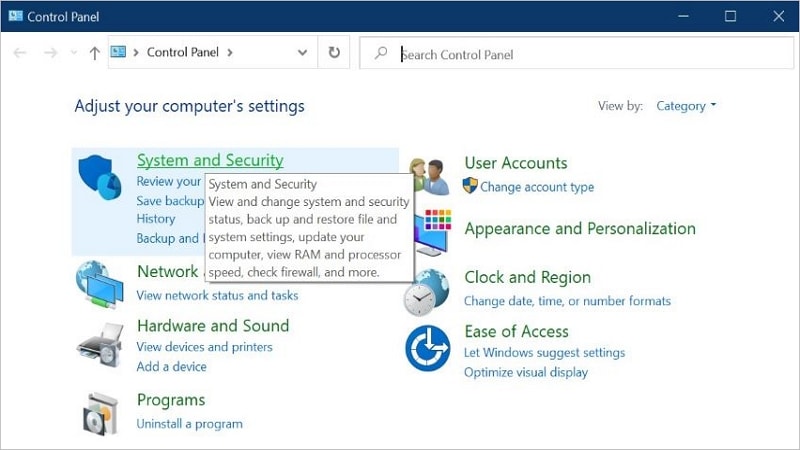
Шаг 2. Нажмите на кнопку "Создание и форматирование разделов жесткого диска" в "Инструменте администрирования" ниже.
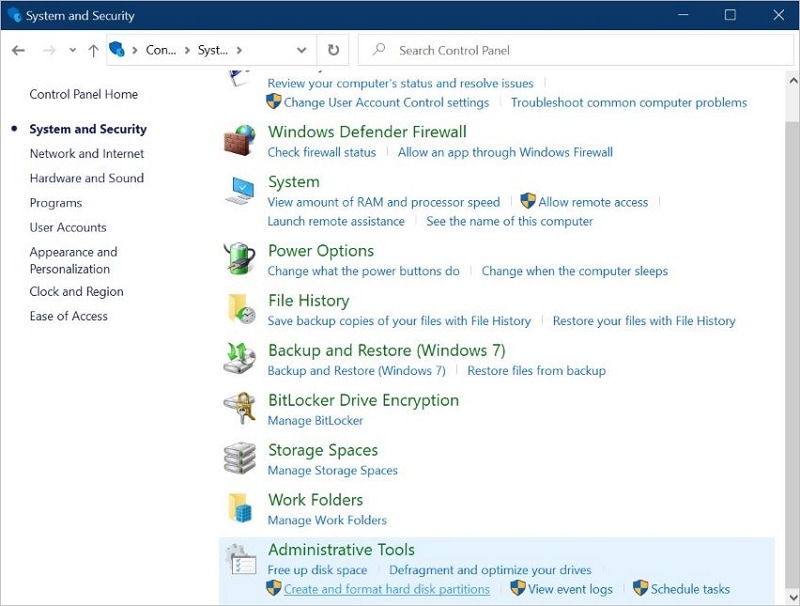
Шаг 3. Выберите диск, на котором находится раздел GPT. Щелкните правой кнопкой мыши на диске и выберите "изменить букву диска и пути". В следующей панели нажмите на опцию "Добавить".
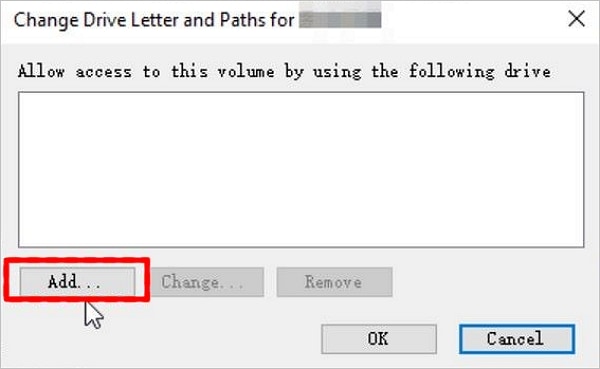
Шаг 4. Назначьте букву диску. Необходимо выбрать букву, которая не используется ни для какого другого диска в системе. Нажмите "OK", чтобы решить проблему и восстановить раздел с отсутствующей буквой.
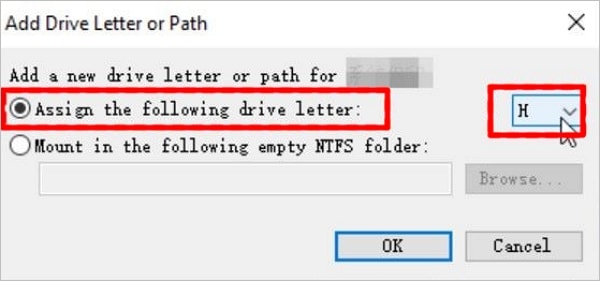
Метод 2. Восстановление раздела GPT из резервной копии
По умолчанию опция восстановления и резервного копирования Windows может творить чудеса с восстановлением раздела GPT. Таким образом, если регулярно создавать резервные копии данных с помощью инструмента резервного копирования Windows, можно быстро восстановить раздел GPT, потерянный по различным причинам. Для этого выполните следующие действия:
Шаг 1. Перейдите в меню Windows, а затем откройте "Панель управления". Выберите пункт "Система и безопасность", как и в предыдущем способе. Затем выберите опцию "Резервное копирование и восстановление".
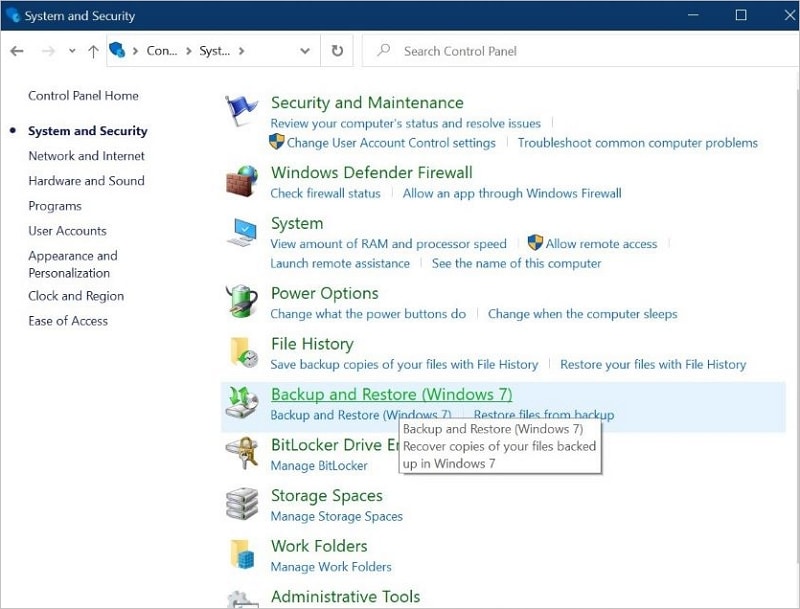
Шаг 2. Если резервное копирование уже настроено, достаточно нажать кнопку "Восстановить мои файлы", чтобы получить обратно свой GPT-раздел. Если резервное копирование не включено, то его можно включить, выбрав опцию "Настроить резервное копирование".
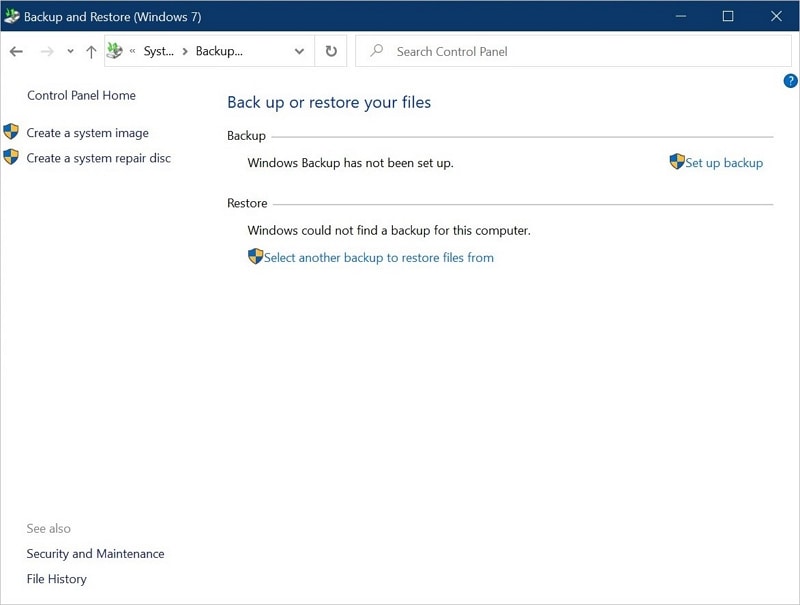
Метод 3. Выполните восстановление раздела GPT с помощью программного обеспечения для восстановления данных
Если не хочется использовать встроенные функции Windows для восстановления разделов GPT, всегда можно прибегнуть к помощи стороннего программного обеспечения. Эти программы пригодятся, если был потерян весь диск GPT, поврежден жесткий диск или случайно удалены важные диски.
В то время как существует множество программ для восстановления данных, одним из вариантов, который выделяется, является Wondershare Recoverit, поскольку он был выбран в качестве лидера в области восстановления данных пользователями G2.

Wondershare Recoverit - надежное программное обеспечение для восстановления разделов
5 481 435 человек скачали его.
Восстановление потерянных файлов или разделов практически с любых носителей информации, таких как компьютеры Windows/Mac/Linux, NAS-серверы, SD-карты, USB-накопители и т. д.
Эффективно справляется с 500+ вариантами потери данных, включая случайное удаление, форматирование, системный сбой, внезапное отключение питания и вирусную атаку.
Предоставление предварительного просмотра перед восстановлением. Оплата не требуется, если файлы не подлежат восстановлению.
Восстановление раздела GPT в Windows/Mac с помощью Recoverit
Шаг 1. Выберите потерянный раздел
Загрузите и установите Recoverit Восстановление данных в систему и запустите его. Затем выберите "Потерянный раздел" в меню "Жесткие диски и Расположение", чтобы начать восстановление раздела GPT.

Шаг 2. Сканирование потерянного раздела
Recoverit начнет сканирование потерянного раздела GPT, чтобы извлечь данные.

Шаг 3. Предварительный просмотр и восстановление
В процессе или после сканирования можно предварительно просмотреть обнаруженные фотографии, видео, музыку, офисные документы и другие файлы. Затем выберите нужные файлы и нажмите кнопку "Восстановить", чтобы вернуть их.

Для Windows XP/Vista/7/8/10/11
Для macOS X 10.10 - macOS 13
Восстановление раздела GPT в Linux с помощью Recoverit
В рамках этой новой функции пользователи операционных систем Linux также могут восстановить раздел GPT. Для этого необходимо иметь рабочий компьютер с операционной системой Windows или Mac. Ниже приведены шаги, которые следует выполнить:
Шаг 1. Выберите NAS и Linux
Запустите программу восстановления разделов Recoverit. Выберите опцию "Linux Recovery" в разделе "NAS и Linux".

Шаг 2. Подключение к компьютеру Linux
Введите необходимую информацию о Linux для создания соединения между ОС Linux и программой восстановления разделов. Затем нажмите кнопку "Подключить".

Шаг 3. Сканирование потерянного раздела
После завершения подключения Recoverit автоматически начнет сканирование на наличие потерянных файлов и разделов на устройстве Linux. Доступно множество опций фильтров, которые помогут быстро найти нужные файлы.

Шаг 4. Предварительный просмотр и восстановление
Предварительно просмотрите нужные файлы. После того, как результат предварительного просмотра устроит вас, нажмите опцию "Восстановить", выберите расположение для завершения процесса.

Для Windows XP/Vista/7/8/10/11
Для macOS X 10.10 - macOS 13
Часть 4. Как предотвратить потерю разделов GPT в будущем?
GPT очень важен для правильного функционирования компьютера. Ниже приведены несколько шагов, которые позволят сохранить раздел GPT и его содержимое в целости и сохранности.
Шаг 1. Храните надлежащие резервные копии своих файлов. Используйте опцию "Резервное копирование и восстановление" в "Панели управления", чтобы делать это регулярно.
Шаг 2. Для эффективного восстановления в случае потери данных храните под рукой такое программное обеспечение, как Wondershare Recoverit.
Шаг 3. Не модифицируйте, не изменяйте и не форматируйте раздел, если только не хотите сделать это в экстренном порядке.
Шаг 4. Всегда следите за резервным питанием системы. Это позволит избежать риска сбоев питания или короткого замыкания.
Шаг 5. Всегда храните установленный антивирус, чтобы предотвратить угрозу вирусных атак, которые могут удалить раздел GPT.
Подведение итогов
Раздел GPT является одним из наиболее важных внутренних ресурсов компьютерной системы. Поэтому его ни в коем случае не стоит повреждать. Однако, если он удален или потерян, его можно восстановить, пока новые данные не перезапишут его. Такое программное обеспечение для восстановления данных, как Wondershare Recoverit, может помочь вернуть раздел GPT с компьютеров Windows, Mac и Linux.
